Převod souboru MPGX do MP4
Jak převést soubory MPGX na MP4 pro lepší kompatibilitu pomocí VLC, FFmpeg nebo jiných nástrojů.
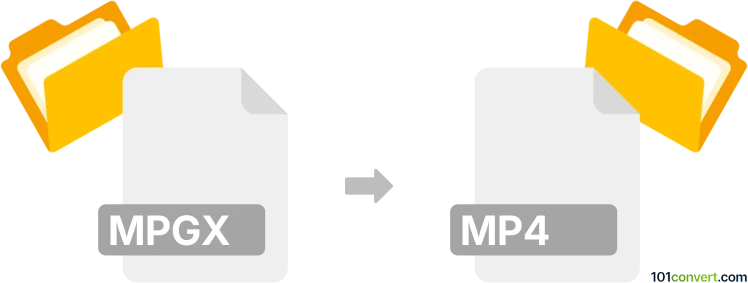
Jak převést soubor mpgx do formátu mp4
- Ostatní konverze souborů
- Dosud nehodnoceno.
101convert.com assistant bot
1 den
Pochopení formátů souborů mpgx a mp4
MPGX je méně běžný formát videového souboru, často spojený s proprietárními nebo specializovanými zařízeními nebo softwarem na nahrávání videa. Jeho struktura je obvykle založena na MPEG video kompresi, ale může obsahovat unikátní hlavičky nebo metadata, které jej činí nekompatibilním se standardními mediálními přehrávači.
MP4 (MPEG-4 Part 14) je široce používaný multimediální kontejnerový formát, který ukládá video, audio, titulky a obrázky. Je kompatibilní s většinou zařízení a platforem, což ho činí preferovanou volbou pro sdílení a přehrávání videa.
Proč převádět mpgx na mp4?
Převod mpgx souborů na mp4 zajišťuje širší kompatibilitu, jednodušší sdílení a přehrávání na široké škále zařízení a mediálních přehrávačů. Soubory MP4 jsou také vhodnější pro úpravy a streamování.
Jak převést mpgx na mp4
Protože mpgx není standardní formát, může být třeba použít specializovaný software nebo univerzální video konvertor, který podporuje širokou škálu vstupních formátů. Nejlepším přístupem je použití VLC Media Player nebo FFmpeg, obou silných nástrojů, které podporují mnoho méně známých formátů.
Pomocí VLC Media Player
- Otevřete VLC Media Player.
- Přejděte na Media → Convert / Save.
- Klikněte na Add a vyberte váš mpgx soubor.
- Klikněte na Convert / Save.
- V rozbalovací nabídce Profile vyberte Video - H.264 + MP3 (MP4).
- Zvolte cílové jméno souboru s příponou .mp4.
- Klikněte na Start pro zahájení konverze.
Pomocí FFmpeg (příkazová řádka)
- Nainstalujte FFmpeg z oficiální webové stránky.
- Otevřete příkazový řádek nebo terminál.
- Zadejte následující příkaz:
ffmpeg -i input.mpgx -c:v libx264 -c:a aac output.mp4
Nejlepší software pro převod mpgx na mp4
- VLC Media Player – Zdarma, multiplatformní a uživatelsky přívětivý.
- FFmpeg – Zdarma, open-source a velmi všestranný pro pokročilé uživatele.
- Any Video Converter – Podporuje širokou škálu formátů a nabízí grafické rozhraní.
Tipy pro úspěšný převod
- Pokud VLC nebo FFmpeg nedokáže otevřít váš mpgx soubor, zkontrolujte, zda nepotřebujete kodek nebo plugin od výrobce zařízení.
- Vždy si zálohujte původní soubory před převodem.
- Otestujte převedený mp4 soubor, aby jste ověřili synchronizaci audia a videa.
Poznámka: Tento záznam konverze mpgx na mp4 je neúplný, musí být ověřen a může obsahovat nepřesnosti. Níže prosím hlasujte, zda pro vás byly tyto informace užitečné nebo ne.
Kategorie konverzí
- 3D grafické formáty (785)
- Audio, zvuky, hudba (872)
- CAD formáty (497)
- Databázové formáty (259)
- Dokumenty (1685)
- Elektronické knihy (234)
- Finance (127)
- Formáty pro vyšívací stroje (299)
- Grafika (1480)
- Hudební kompozice (212)
- Internet (117)
- Komprimované soubory (347)
- Mobilní platformy (451)
- Myšlenkové mapy, diagramy (80)
- Navigace a GPS (101)
- Obrazy disků (266)
- Ostatní konverze souborů (13698)
- Písma, fonty (52)
- Počítačové hry (58)
- Převod audia na text (42)
- Programování (56)
- Soubory kontaktů a adresářů (132)
- Textové soubory (74)
- Titulky videa (70)
- Video, filmy (1450)
- Virtualizace (58)
- Vývoj webu, web design (17)